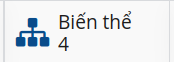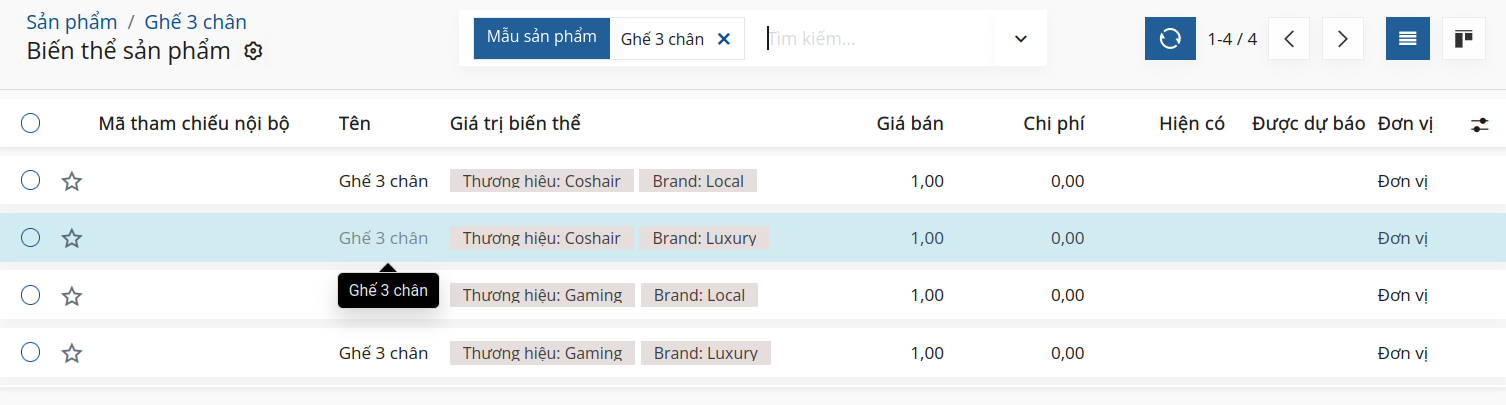Các biến thể sản phẩm¶
Các biến thể của sản phẩm được sử dụng để cung cấp cho từng sản phẩm nhiều đặc điểm và tùy chọn khác nhau để khách hàng lựa chọn, chẳng hạn như kích thước, kiểu dáng hoặc màu sắc, v.v.
Các biến thể của sản phẩm có thể được quản lý thông qua mẫu sản phẩm riêng lẻ hoặc bằng cách điều hướng đến trang Sản phẩm Biến thể hoặc Phân Tích. Tất cả các tùy chọn này đều nằm trong ứng dụng SoOn Bán hàng.
Example
Một công ty may mặc có bảng phân tích biến thể sau đây cho một chiếc áo phông bán chạy nhất của họ:
Áo phông cổ điển Unisex
Màu sắc: Xanh, Đỏ, Trắng, Đen
Kích thước: S, M, L, XL, XXL
Ở đây, Áo phông là mẫu sản phẩm và Áo phông: Xanh dương, S là một biến thể sản phẩm cụ thể.
Màu và Kích thước là thuộc tính và các tùy chọn tương ứng (như Xanh và S) là giá trị.
Trong trường hợp này, có tổng cộng 20 mẫu mã sản phẩm khác nhau: bốn tùy chọn Màu sắc nhân với năm tùy chọn Kích thước. Mỗi biến thể có số lượng hàng tồn kho, tổng doanh số bán hàng và các bản ghi tương tự khác trong SoOn.
Xem thêm
Cấu hình¶
Để sử dụng các biến thể sản phẩm, cài đặt Biến thể phải được kích hoạt trong ứng dụng SoOn Bán hàng.
Để làm điều đó, hãy truy cập và tìm phần Loại sản phẩmpil ở đầu trang.
Trong phần đó, hãy chọn hộp để bật tính năng Biến thể.
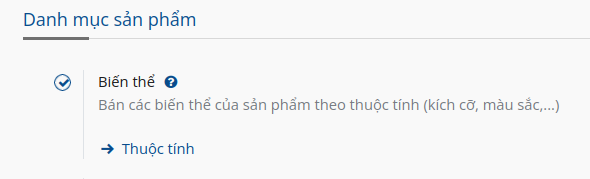
Sau đó, nhấp vào Lưu ở đầu trang Cài đặt.
Thuộc tính¶
Trước khi có thể thiết lập các biến thể sản phẩm, các thuộc tính phải được tạo. Để tạo, quản lý và sửa đổi các thuộc tính, hãy điều hướng đến .
Ghi chú
Thứ tự của các thuộc tính trên trang Thuộc tính cho biết cách chúng xuất hiện trên các trang Bộ cấu hình sản phẩm, Điểm bán hàng và các trang Thương mại điện tử.
Để tạo một thuộc tính mới từ trang Attribut, hãy nhấp vào Mới. Làm như vậy sẽ hiển thị một biểu mẫu thuộc tính trống có thể được tùy chỉnh và đặt cấu hình theo một số cách.
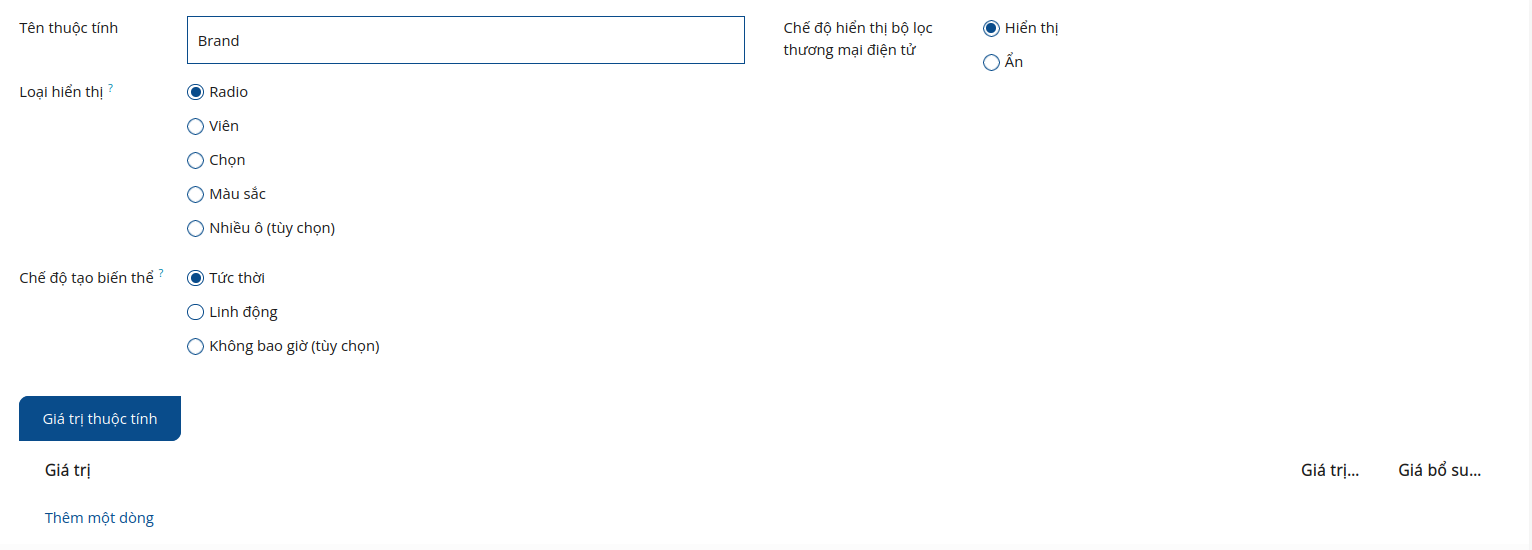
Đầu tiên, tạo Tên thuộc tính, chẳng hạn như Màu sắc hoặc Kích thước.
Tiếp theo, chọn một trong các tùy chọn từ trường Hiển thị loại. Hiển thị loại xác định cách sản phẩm này được hiển thị trên cửa hàng trực tuyến, bảng điều khiển Điểm bán hàng và Bộ cấu hình sản phẩm.
Các tùy chọn Hiển thị loại là:
Nút: các tùy chọn xuất hiện dưới dạng các nút có thể chọn trên trang sản phẩm của cửa hàng trực tuyến.
Màu: các tùy chọn xuất hiện dưới dạng các ô vuông nhỏ có màu, phản ánh bất kỳ mã màu HTML nào
Dấu đầu dòng: các tùy chọn xuất hiện dưới dạng danh sách kiểu dấu đầu dòng trên trang sản phẩm của cửa hàng trực tuyến.
Chọn: các tùy chọn xuất hiện trong menu thả xuống trên trang sản phẩm của cửa hàng trực tuyến. đặt, trên trang sản phẩm của cửa hàng trực tuyến.
Hộp kiểm (tùy chọn): các tùy chọn xuất hiện dưới dạng các hộp kiểm có thể chọn trên trang sản phẩm của cửa hàng trực tuyến.

Trường Chế độ tạo biến thể thông báo cho SoOn khi nào nên tự động tạo một biến thể mới sau khi một thuộc tính được thêm vào sản phẩm.
Ghi chú
Trường Chế độ tạo biến thể phải được đặt thành Không bao giờ (tùy chọn) để Hộp kiểm (tùy chọn) hoạt động bình thường như Loại hiển thị.
Ngay lập tức: tạo tất cả các biến thể có thể có ngay khi thuộc tính và giá trị được thêm vào mẫu sản phẩm.
Linh hoạt: chỉ tạo các biến thể khi các thuộc tính và giá trị tương ứng được thêm vào đơn bán hàng.
Không bao giờ (tùy chọn): không bao giờ tự động tạo biến thể.
Cảnh báo
Sau khi được thêm vào sản phẩm, bạn không thể chỉnh sửa Chế độ tạo biến thể của thuộc tính.
Trường Khả năng hiển thị bộ lọc thương mại điện tử xác định xem các tùy chọn thuộc tính này có hiển thị với khách hàng ở giao diện người dùng hay không khi họ mua sắm trên cửa hàng trực tuyến.
Hiển thị: các giá trị thuộc tính được hiển thị cho khách hàng ở giao diện người dùng.
Ấn: các giá trị thuộc tính bị ẩn khỏi khách hàng ở giao diện người dùng.
Cuối cùng, trong trường Danh mục thương mại điện tử tùy chọn, hãy chọn một danh mục từ menu thả xuống để nhóm các thuộc tính tương tự trong cùng một phần nhằm tăng tính cụ thể và cách tổ chức.
Ghi chú
Để xem chi tiết liên quan đến danh mục thuộc tính đã chọn, hãy nhấp vào liên kết nội bộ (Mũi tên phải) biểu tượng ở ngoài cùng bên phải của trường Loại thương mại điện tử , khi một tùy chọn đã được chọn. Làm như vậy sẽ hiển thị dạng chi tiết của danh mục thuộc tính đó.
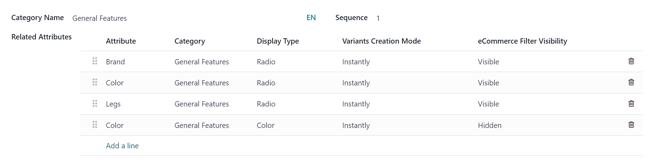
Ở đây, Tên Danh mục và Thứ Tự được hiển thị ở trên cùng. Tiếp theo là Thuộc tính liên quan được liên kết với danh mục. Các thuộc tính này có thể được kéo và thả theo thứ tự ưu tiên mong muốn.
Các thuộc tính cũng có thể được thêm trực tiếp vào danh mục bằng cách nhấp vào Thêm một dòng.
Mẹo
Để tạo một danh mục thuộc tính trực tiếp từ trường này, hãy bắt đầu nhập tên của danh mục mới, sau đó chọn Tạo hoặc Tạo và chỉnh sửa... từ menu thả xuống xuất hiện.
Nhấp vào Tạo sẽ tạo danh mục, danh mục này có thể được sửa đổi sau này. Nhấp vào Tạo và chỉnh sửa... sẽ tạo danh mục và hiển thị một cửa sổ bật lên Tạo Danh mục, trong đó danh mục thuộc tính mới có thể được định cấu hình và tùy chỉnh.
Giá trị thuộc tính¶
Các giá trị thuộc tính phải được thêm vào tab Phân Tích Giá trị. Các giá trị có thể được thêm vào một thuộc tính bất kỳ lúc nào nếu cần.
Để thêm một giá trị, hãy nhấp vào Thêm một dòng trong tab Giá trị thuộc tính.
Sau đó, nhập tên của giá trị vào cột Giá trị. Tiếp theo, hãy chọn hộp trong cột Là giá trị tùy chỉnh, nếu giá trị là tùy chỉnh (tức là khách hàng được cung cấp thông số kỹ thuật duy nhất dành riêng cho giá trị cụ thể này).
Ghi chú
Nếu tùy chọn Hiển thị loại - Màu được chọn, tùy chọn thêm mã màu HTML sẽ xuất hiện ở phía ngoài cùng bên phải của dòng giá trị, để giúp nhân viên bán hàng và khách hàng dễ dàng biết hơn chính xác họ đang chọn màu gì.
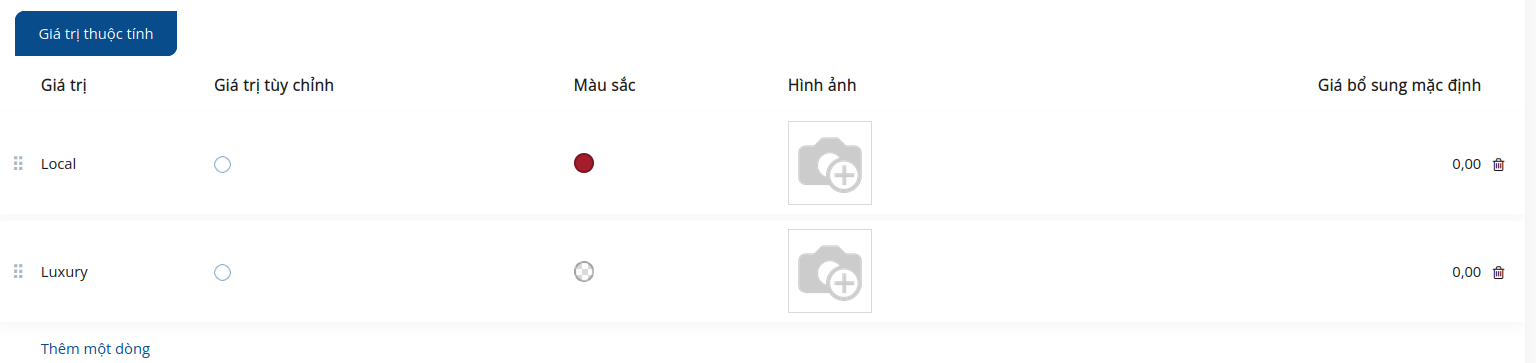
Để chọn màu, hãy nhấp vào vòng tròn trống trong cột Màu, cột này sẽ hiển thị cửa sổ bật lên bộ chọn màu HTML.
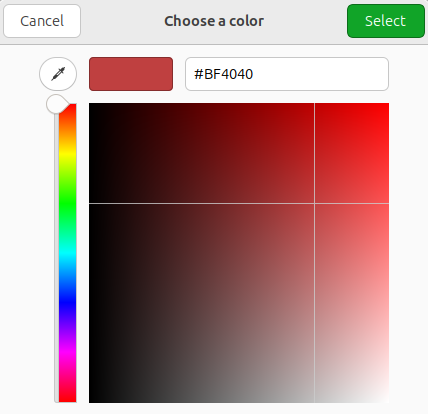
Trong cửa sổ bật lên này, chọn một màu cụ thể bằng cách kéo thanh trượt màu đến một sắc thái cụ thể và nhấp trực tiếp vào phần màu trên cửa sổ chuyển màu.
Hoặc chọn một màu cụ thể bằng cách nhấp vào biểu tượng nhỏ giọt và chọn màu mong muốn hiện có thể nhấp vào trên màn hình.
Mẹo
Các thuộc tính cũng có thể được tạo trực tiếp từ mẫu sản phẩm bằng cách thêm một dòng mới và nhập tên vào tab Biến thể.
Khi một thuộc tính được thêm vào một sản phẩm, sản phẩm đó sẽ được liệt kê và có thể truy cập được thông qua nút thông minh Các sản phẩm liên quan của thuộc tính. Nút đó liệt kê mọi sản phẩm trong cơ sở dữ liệu hiện đang sử dụng thuộc tính đó.
Các biến thể sản phẩm¶
Sau khi tạo một thuộc tính, hãy sử dụng thuộc tính đó (và các giá trị của nó) để tạo một biến thể sản phẩm. Để làm điều đó, hãy truy cập và chọn một sản phẩm hiện có để xem biểu mẫu của sản phẩm mong muốn đó. Hoặc nhấp vào Tạo để tạo một sản phẩm mới mà có thể thêm một biến thể sản phẩm vào đó.
Trên biểu mẫu sản phẩm, nhấp vào tab Thuộc tính & Biến thể để xem, quản lý và sửa đổi các thuộc tính và giá trị cho sản phẩm.
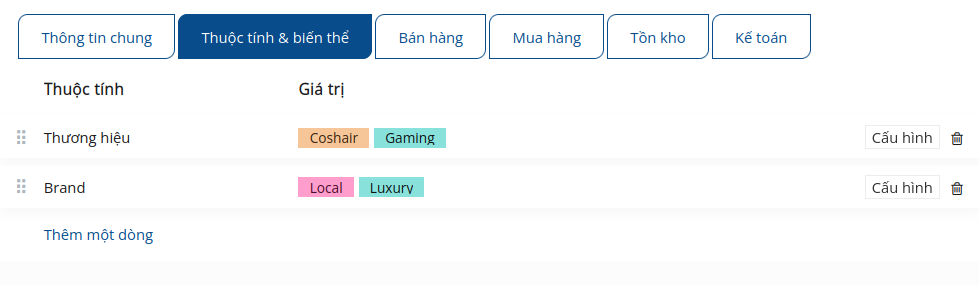
Để thêm một thuộc tính vào một sản phẩm và các giá trị thuộc tính tiếp theo, hãy nhấp vào Thêm một dòng trong tab Thuộc tính & Biến thể. Sau đó, chọn thuộc tính mong muốn từ menu thả xuống xuất hiện.
Mẹo
Các thuộc tính có thể được tạo trực tiếp từ tab Thuộc tính & Biến thể của biểu mẫu sản phẩm. Để làm điều đó, hãy bắt đầu nhập tên của thuộc tính mới vào trường trống và chọn Tạo hoặc Tạo và sửa... từ menu thả xuống nhỏ xuất hiện.
Nhấp vào Tạo sẽ tạo thuộc tính, có thể tùy chỉnh sau. Nhấp vào Tạo và chỉnh sửa... sẽ tạo thuộc tính và một biểu mẫu bật lên Tạo thuộc tính xuất hiện. Trong biểu mẫu bật lên, hãy tiến hành sửa đổi thuộc tính theo một số cách.
Sau khi một thuộc tính được chọn trong cột Phân Tích, hãy tiến hành chọn các giá trị thuộc tính cụ thể để áp dụng cho sản phẩm, thông qua menu thả xuống có sẵn trong cột Giá trị.
Ghi chú
Không có giới hạn về số lượng giá trị có thể được thêm vào.
Mẹo
Các quy trình tạo biến thể sản phẩm tương tự có thể được truy cập thông qua các ứng dụng Mua hàng, Hàng tồn kho và Thương mại điện tử.
Định cấu hình các biến thể¶
Ở ngoài cùng bên phải của dòng thuộc tính là nút Tùy Chỉnh. Khi được nhấp vào, SoOn sẽ hiển thị một trang riêng trưng bày những Giá trị biến thể sản phẩm cụ thể đó.

Tại đây, bạn có thể xem được Giá trị name, HTML Màu Index (nếu có) và Giá trị giá cộng thêm.
Ghi chú
Giá trị Giá cộng thêm biểu thị mức tăng giá bán nếu thuộc tính được chọn.
Khi một giá trị được nhấp vào trang Giá trị biến thể sản phẩm, SoOn sẽ hiển thị một trang riêng, nêu chi tiết các chi tiết liên quan đến giá trị đó.

Trên trang chi tiết về mẫu mã sản phẩm cụ thể, có thể tìm thấy các trường Giá trị và Giá trị Giá cộng thêm, cùng với trường Ngoại trừ.
Trong trường Ngoại trừ, có thể thêm Mẫu sản phẩm và Giá trị thuộc tính khác nhau. Khi được thêm vào, giá trị thuộc tính cụ thể này sẽ bị loại trừ khỏi các sản phẩm cụ thể đó.
Tác động của các biến thể¶
Ngoài việc cung cấp các tùy chọn sản phẩm chi tiết hơn cho khách hàng, các biến thể sản phẩm còn có những tác động riêng có thể được tận dụng trên toàn bộ cơ sở dữ liệu SoOn.
Mã vạch: mã vạch được liên kết với từng mẫu mã, thay vì mẫu sản phẩm. Mỗi biến thể riêng lẻ có thể có mã vạch/SKU riêng.
Giá: mỗi biến thể sản phẩm đều có giá công khai riêng, là tổng của giá mẫu sản phẩm và mọi khoản phí bổ sung cho các thuộc tính cụ thể.
Example
Giá bán của áo sơ mi màu đỏ là 23 USD -- vì giá mẫu của áo sơ mi là 20 USD, cộng thêm 3 USD cho biến thể màu đỏ. Quy tắc bảng giá có thể được định cấu hình để áp dụng cho mẫu sản phẩm hoặc cho biến thể.
Hàng tồn kho: hàng tồn kho được tính cho từng mẫu mã sản phẩm riêng lẻ. Trên biểu mẫu mẫu sản phẩm, lượng hàng tồn kho phản ánh tổng của tất cả các biến thể, nhưng lượng hàng tồn kho thực tế được tính theo từng biến thể.
Hình ảnh: mỗi mẫu mã sản phẩm có thể có hình ảnh cụ thể riêng.
Ghi chú
Những thay đổi đối với mẫu sản phẩm sẽ tự động áp dụng cho mọi biến thể của sản phẩm đó.
Xem thêm